《江雪》实例教程.docx
《《江雪》实例教程.docx》由会员分享,可在线阅读,更多相关《《江雪》实例教程.docx(8页珍藏版)》请在冰豆网上搜索。
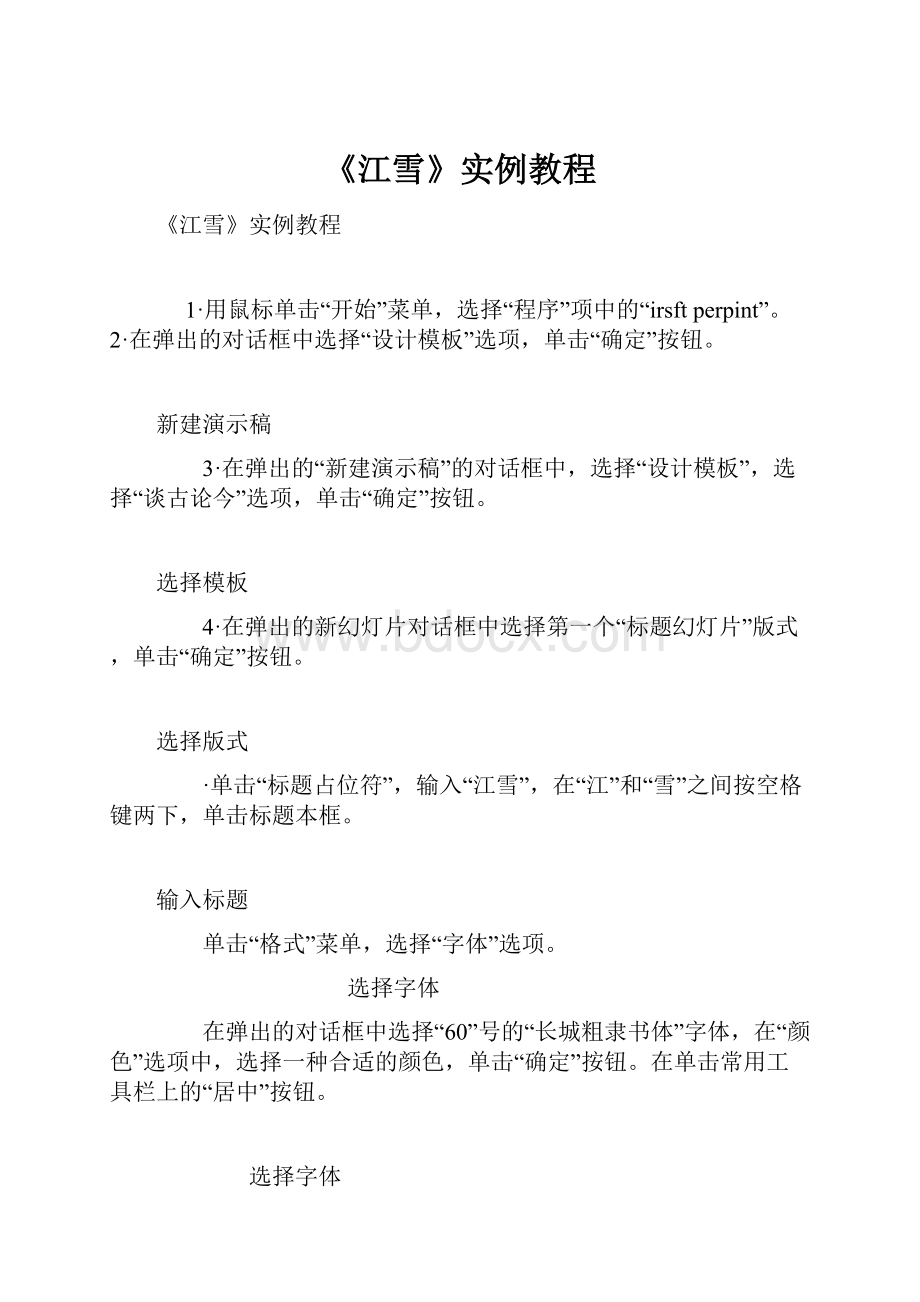
《江雪》实例教程
《江雪》实例教程
1·用鼠标单击“开始”菜单,选择“程序”项中的“irsftperpint”。
2·在弹出的对话框中选择“设计模板”选项,单击“确定”按钮。
新建演示稿
3·在弹出的“新建演示稿”的对话框中,选择“设计模板”,选择“谈古论今”选项,单击“确定”按钮。
选择模板
4·在弹出的新幻灯片对话框中选择第一个“标题幻灯片”版式,单击“确定”按钮。
选择版式
·单击“标题占位符”,输入“江雪”,在“江”和“雪”之间按空格键两下,单击标题本框。
输入标题
单击“格式”菜单,选择“字体”选项。
选择字体
在弹出的对话框中选择“60”号的“长城粗隶书体”字体,在“颜色”选项中,选择一种合适的颜色,单击“确定”按钮。
在单击常用工具栏上的“居中”按钮。
选择字体
6·单击“副标题占位符”,输入“柳宗元”,单击副标题本框。
单击“格式”菜单,选择“字体”选项,在弹出的对话框中选择“36”号的“长城粗行楷体”字体,选中”效果”中的“阴影”选项,在“颜色”选项中,选择一种合适的颜色,单击“确定”按钮。
在单击常用工具栏上的“居中”按钮。
选择字体
将鼠标放到副标题本框上,当光标变成“十字箭头”形状时,按住鼠标左键,向下拖动到合适的位置,松开鼠标(后面所有本框的移动方法相同)。
移动本框
7·单击“视图”菜单中的“母版”选项中的“幻灯片母版”命令。
幻灯片母版
单击“视图”菜单中的“页眉和页角”命令。
页眉和页角
弹出页眉和页脚对话框,在“幻灯片”项中,选择“页脚”,输入“中国园丁网制作”,单击“全部应用”按钮。
页眉和页角
单击母版“关闭”命令。
8·单击“插入”菜单,选择“新幻灯片”项。
选择新幻灯片
在弹出的对话框中选择第十个版式“垂直排列标题与本”,单击“确定”。
选择版式
按F4四次。
拖动鼠标到第二页幻灯片。
单击“视图”菜单中的“母版”选项中的“幻灯片母版”命令。
用鼠标选中左边红色的图。
修改母版
将其移动到右边合适的位置,同时将左边的本框移动到右边,将右边大的本框左移。
修改母版
单击“关闭”按钮。
9·单击“标题占位符”,在单击常用工具栏上的“左对齐”按钮。
按三下空格键输入“江雪”。
输入标题
将鼠标放到标题本框左边框线中间的小白方格上,当光标变成双向箭头时,按住鼠标左键向右拖动,把本框缩小。
缩小本框
松开鼠标,单击标题本框。
单击“格式”菜单,选择“字体”选项,在弹出的对话框中选择“4”号的“长城中行书体繁”字体,选择“加粗”字形,在“颜色”选项中,选择白色,单击“确定”按钮。
10·单击“本占位符”,输入正本,单击正本框。
单击“格式”菜单,选择“字体”选项,在弹出的对话框中选择“32”号的“长城中行书体繁”字体,选中“效果”中的“阴影”选项,在“颜色”选项中,选择一种合适的颜色,单击“确定”按钮。
单击“格式”菜单,选择“行距”选项,在弹出的对话框中将“行距”设置成“1”,单击“确定”按钮。
设置行距
单击常用工具栏上的“项目符号”按钮,取消项目符号。
取消项目符号
将鼠标移动到正本框的左下角小白方格上,当光标变成双向箭头时,按住鼠标左键向右上方拖动,缩小本框,(后面缩小本框方法相同),松开鼠标。
缩小本框
将鼠标移动到正本框框线上,当光标变成十字箭头形状时,按住鼠标左键拖动本框到中间合适的位置,松开鼠标。
移动本框
11·单击绘图工具栏上的“竖排本框”按钮。
竖排本框
在幻灯片窗格中拖动,输入“柳宗元”,单击本框。
竖排本框
12·拖动鼠标到第三页幻灯片。
单击标题占位符,单击常用工具栏上的“左对齐”按钮。
按十下空格键,输入“柳宗元
(一)”,将鼠标放到标题本框左边框线中间的小白方格上,当光标变成双向箭头时,按住鼠标左键向右拖动,把本框缩小,松开鼠标,单击标题本框。
(方法同9) 单击“格式”菜单,选择“字体”选项,在弹出的对话框中选择“40”号的“华行楷”字体,选中“效果”中的“阴影”选项,在“颜色”选项中,选择白颜色,单击“确定”按钮。
13·单击“本占位符”,输入正本,单击正本框。
单击“格式”菜单,选择“字体”选项,在弹出的对话框中选择“24”号的“华行楷”字体,在“颜色”选项中,选择一种合适的颜色,单击“确定”按钮。
单击“格式”菜单,选择“项目符号和编号”选项。
选择“项目符号和编号”选项
在弹出的对话框中选择“项目符号项”中的“颜色”项,打开下拉列表,选择第三个颜色“按阴影配色方案”,单击“确定”按钮。
选择项目符号和编号的颜色
14·第四页幻灯片的制作方法和第三页完全相同。
1·将鼠标拖到第五页。
选中正本框,单击常用工具栏上的“更改字方向”按钮。
将正本字的方向改为横向。
更改字方向
其它制作方法同第三页幻灯片相同,只是在字体的设置上有变化。
将标题字设置成“40”号的“长城中行书体繁”字体,选择“加粗”字形,在“颜色”选项中,选择白颜色,单击“确定”按钮。
将正本的字体设置成“24”号的“长城中行书体繁”字体,选择黑颜色。
单击“确定”按钮。
第六页幻灯片的制作方法和第五页完全相同。
16·将鼠标拖到第一页,在标题字上单击鼠标右键,选择“自定义动画”命令。
自定义动画
弹出的对话框,在“检查动画幻灯片对象”项中选中“标题1”,在下面的“效果”选项的“动画和声音”中,拉开列表框,选择“切入”,再拉开旁边的列表框,选择“上部”,在“引入本”选项中,拉开列表框,选择“整批发送”。
自定义动画
在“检查动画幻灯片对象”项中选中“本2”,在下面的“效果”选项的“动画和声音”中,拉开列表框,选择“切入”,再拉开旁边的列表框,选择“底部”,在“引入本”选项中,拉开列表框,选择“整批发送”选中“按照第一层段落分组”。
自定义动画
17·单击“顺序和时间”选项,在“动画顺序”中,选中“1·标题1”,单击“启动动画”中的“在前一事后”项,将时间设置成“00:
02”秒,自动启动。
自定义动画
18·将鼠标拖到第二页,在标题字上单击鼠标右键,选择“自定义动画”命令,弹出的对话框,在“检查动画幻灯片对象”项中选中“标题1”,在下面的“效果”选项的“动画和声音”中,拉开列表框,选择“溶解”。
在“检查动画幻灯片对象”项中选中“本2”,在下面的“效果”选项的“动画和声音”中,拉开列表框,选择“溶解”。
选中“按照第一层段落分组”。
在“检查动画幻灯片对象”项中选中“本3”,在下面的“效果”选项的“动画和声音”中,拉开列表框,选择“展开”,再拉开旁边的列表框,选择“中部向上下”,在“引入本”选项中,拉开列表框,选择“整批发送”。
选中“按照第一层段落分组”。
19·单击“顺序和时间”选项,在“动画顺序”中,选中“1·标题1”,单击“启动动画”中的“在前一事后”项,将时间设置成“00:
02”秒,自动启动。
选中“2·本2”,单击“启动动画”中的“在前一事后”项,将时间设置成“00:
02”秒,自动启动。
选中“3·本3”,单击“启动动画”中的“在前一事后”项,将时间设置成“00:
02”秒,自动启动。
(注:
可以通过旁边的箭头调换三者前后出现的位置),单击“确定”按钮。
20·将鼠标拖到第三页,在标题字上单击鼠标右键,选择“自定义动画”命令,弹出的对话框,在“检查动画幻灯片对象”项中选中“标题1”,在下面的“效果”选项的“动画和声音”中,拉开列表框,选择“擦除”,再拉开旁边的列表框,选择“向左”,在“引入本”选项中,拉开列表框,选择“整批发送”。
在“检查动画幻灯片对象”项中选中“本2”,在下面的“效果”选项的“动画和声音”中,拉开列表框,选择“擦除”,再拉开旁边的列表框,选择“向左”,在“引入本”选项中,拉开列表框,选择“整批发送”。
选中“按照第一层段落分组”。
21·单击“顺序和时间”选项,在“动画顺序”中,选中”1·标题1”,单击“启动动画”中的“在前一事后”项,将时间设置成“00:
02”秒,自动启动。
选中“2·本2”,单击“启动动画”中的“在前一事后”项,将时间设置成“00:
02”秒,自动启动。
(注:
可以通过旁边的箭头调换两者前后出现的位置),单击“确定”按钮。
22·第四页幻灯片的设置与第三页完全相同。
23·将鼠标拖到第五页,在标题字上单击鼠标右键,选择“自定义动画”命令,弹出的对话框,在“检查动画幻灯片对象”项中选中“标题1”,在下面的“效果”选项的“动画和声音”中,拉开列表框,选择“溶解”。
在“检查动画幻灯片对象”项中选中“本2”,在下面的“效果”选项的“动画和声音”中,拉开列表框,选择“展开”,再拉开旁边的列表框,选择“中部向左右”,在“引入本”选项中,拉开列表框,选择“整批发送”。
选中“按照第一层段落分组”。
24·单击“顺序和时间”选项,在“动画顺序”中,选中“1·标题1”,单击“启动动画”中的“在前一事后”项,将时间设置成“00:
02”秒,自动启动。
选中“2·本2”,单击“启动动画”中的“在前一事后”项,将时间设置成“00:
02”秒,自动启动。
(注:
可以通过旁边的箭头调换两者前后出现的位置),单击“确定”按钮。
2·第六页幻灯片的设置与第五页完全相同。
26·单击大纲窗格中左下角第四个小图标,切换到“幻灯片浏览视图”。
幻灯片浏览视图
选中第一张幻灯片,单击鼠标右键,选择“幻灯片切换”命令。
幻灯片切换
弹出的“幻灯片切换”对话框,打开下拉列表,选择“阶梯状向左上展开”,选择“中速”,选中“单击鼠标换页”,在声音选项中,打开下拉列表,选择“幻灯放映机”。
单击“全部应用”按钮。
幻灯片切换
单击左下角第一个小图标,回到“普通视图”。
普通视图
27·单击大纲窗格中的第五个小图标,进行幻灯片的放映。
幻灯片的放映